如何将 Chrome 中的下载内容自动保存到 Date 文件夹?
按日期组织下载是 Google Chrome 网络浏览器的扩展,可自动将下载保存到日期文件夹。
Chrome 与其他任何浏览器一样,默认情况下会将下载内容保存到单个目录中。在 Windows 上,通常将所有内容保存到系统上的 Downloads 文件夹。虽然这适用于许多用户,因为所有下载都可以通过这种方式轻松找到,但对于下载大量文件或想要更好地跟踪他们的活动的用户来说可能会出现问题。
将下载内容分类到文件夹中并不是一个全新的概念。我们回顾了 2008 年出色的Firefox 附加组件 Sort Downloads(不再可用),它可用于根据文件扩展名设置自定义文件夹,以及同样出色的自动保存文件夹扩展名(也不再可用)。
另一个流行的选择是运行本地工具来对下载文件夹中的文件进行排序以改进组织。Windows 用户可以使用像SubDiv、I Like To Move It、File Sieve或老式 Windows Explorer之类的程序。
Google Chrome 扩展程序按日期组织下载向网络浏览器添加了一个自动选项。安装后,它会根据当前日期自动将文件分类到日期文件夹中。

排序使用年/月格式将下载自动保存到主下载文件夹的子文件夹中。对于 2019 年 11 月,下载将放入文件夹 Downloads/2019/11;到达 2019 年 12 月后,下载内容将改为放入 Downloads/2019/12。
排序自动发生,用户交互为零。这些文件夹也会自动创建,当您选择在其本地文件夹中打开下载时,Chrome 自己的下载管理器会打开正确的位置。
按日期组织下载是一个开源扩展。如果您想分析它或使用优秀的 Chrome Extensions Source Viewer在安装前查看其文件,您可以在项目的 GitHub网站上查看该扩展程序的源代码。
结束语
想要更好地管理下载的 Chrome 用户可以安装按日期组织下载,以将下载自动保存到年/日期文件夹。该扩展程序也应该可以在大多数基于 Chromium 的浏览器中使用,但我没有对此进行测试。

如何在谷歌浏览器中启用网页控制台
有小伙伴想了解如何开启谷歌浏览器的网页控制台,下面就来和小编看看这篇开启步骤详解。

如何在Chrome浏览器中启用或禁用缓存存储
本文为大家介绍的是如何在Chrome浏览器中启用或禁用缓存存储,希望这份Chrome浏览器操作教程,可为各位用户提供有效的帮助。
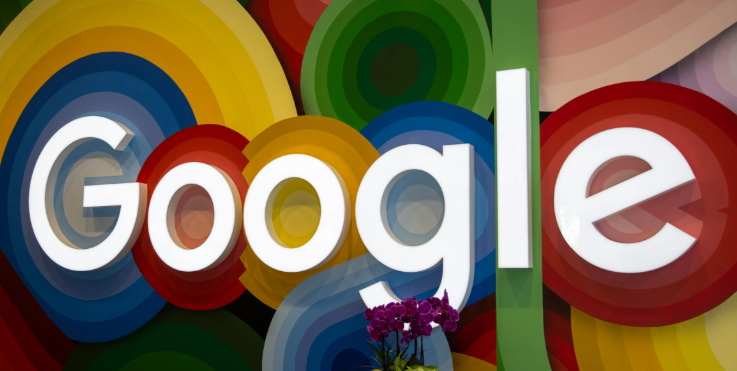
Chrome浏览器浏览器性能提升技巧分享
分享实用的Chrome浏览器性能提升技巧,包括配置优化和插件选择,助力提升浏览速度和系统响应。
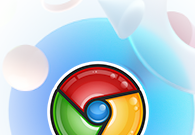
Chrome浏览器如何更改默认启动行为
本文要解答的是Chrome浏览器如何更改默认启动行为,希望这篇文章内容可以给各位用户提供有效的帮助。
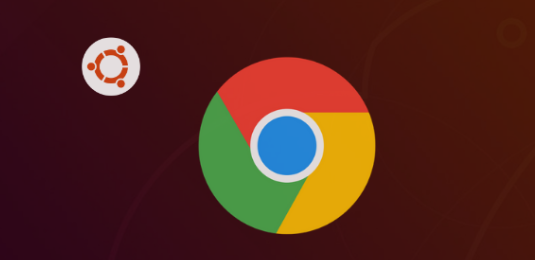
Chrome浏览器下载完成后如何高效管理标签页快捷操作
Chrome浏览器支持高效管理标签页快捷操作功能,用户可以快速执行常用操作,提高多标签浏览效率,同时优化浏览器操作便捷性。

谷歌浏览器与Safari兼容性对比
谷歌浏览器跨平台兼容性强,Safari在Mac系统原生优化良好,用户可根据系统和需求选择最适合浏览器。

Chrome浏览器无法启动更新检查如何解决?
Chrome谷歌浏览器是目前使用人数、好评都比较高的一款浏览器了、深受用户的喜爱,追求的是全方位的快速体验。

谷歌浏览器安装失败怎么办_谷歌安装失败解决方法
你有没有在使用谷歌浏览器的时候遇到各种问题呢,你知道谷歌浏览器安装失败是怎么回事呢?来了解谷歌浏览器安装失败的解决方法,大家可以学习一下。

win10 系统下载chrome浏览器崩溃怎么处理?<解决方法>
Windows S10系统下chrome浏览器崩溃怎么办?这个问题主要出现在64位Chrome浏览器中,具体来说就是页面无法正常打开。

如何下载旧版的Google Chrome
如何下载旧版的Google Chrome?众所周知,由于特殊原因,谷歌Chrome的官网在国内无法正常访问,所以我们无法从官网下载谷歌Chrome的正式版。

如何降级Chrome?Chrome降级的详细方法介绍!
Chrome谷歌浏览器是目前使用人数、好评都比较高的一款浏览器了、深受用户的喜爱,追求的是全方位的快速体验。

如何在 MacBook 安装 Chrome 浏览器?
Mac自带的Safari浏览器虽然很不错,但是和很多网站不兼容。所以,你还是需要安装Chrome浏览器。

如何强制关闭谷歌Chrome
如何强制关闭谷歌Chrome?谷歌浏览器是流行的浏览器;然而,它是消耗高电池电量的应用程序之一,内存和CPU。

如何更改谷歌浏览器的默认语言
不想再用英文搜索网页了?练习西班牙语、意大利语或其他语言?以下是在 Google Chrome 中更改语言的方法。

谷歌浏览器与Windows笔记本不兼容怎么办
本篇文章给大家带来解决Chrome浏览器兼容性问题的详细操作方法,大家千万不要错过了。

谷歌浏览器网页页面乱码怎么办
你有没有在使用谷歌浏览器的时候遇到各种问题呢,你知道谷歌浏览器网页页面乱码是怎么回事呢?来了解谷歌浏览器网页页面乱码的解决方法,大家可以学习一下。

谷歌浏览器怎么删除记录过的密码_谷歌浏览器删除密码方法
你看重你的个人隐私吗?你是否在为如何清除谷歌浏览器保存的密码而发愁,来看看小编怎么做的!

如何在 Android 上的 Google Chrome 中“预览”网页?
本周早些时候推出的 Android 版 Chrome v89 现在允许用户“预览”超链接网页,而不是在新标签页中打开它们。据报道,该功能自 2018 年以来一直在测试中,到目前为止,您可以通过Canary 和 Beta 渠道中的Chrome 标志启用它。





